パソコン版とスマホ版のサイト表示を切り替える方法
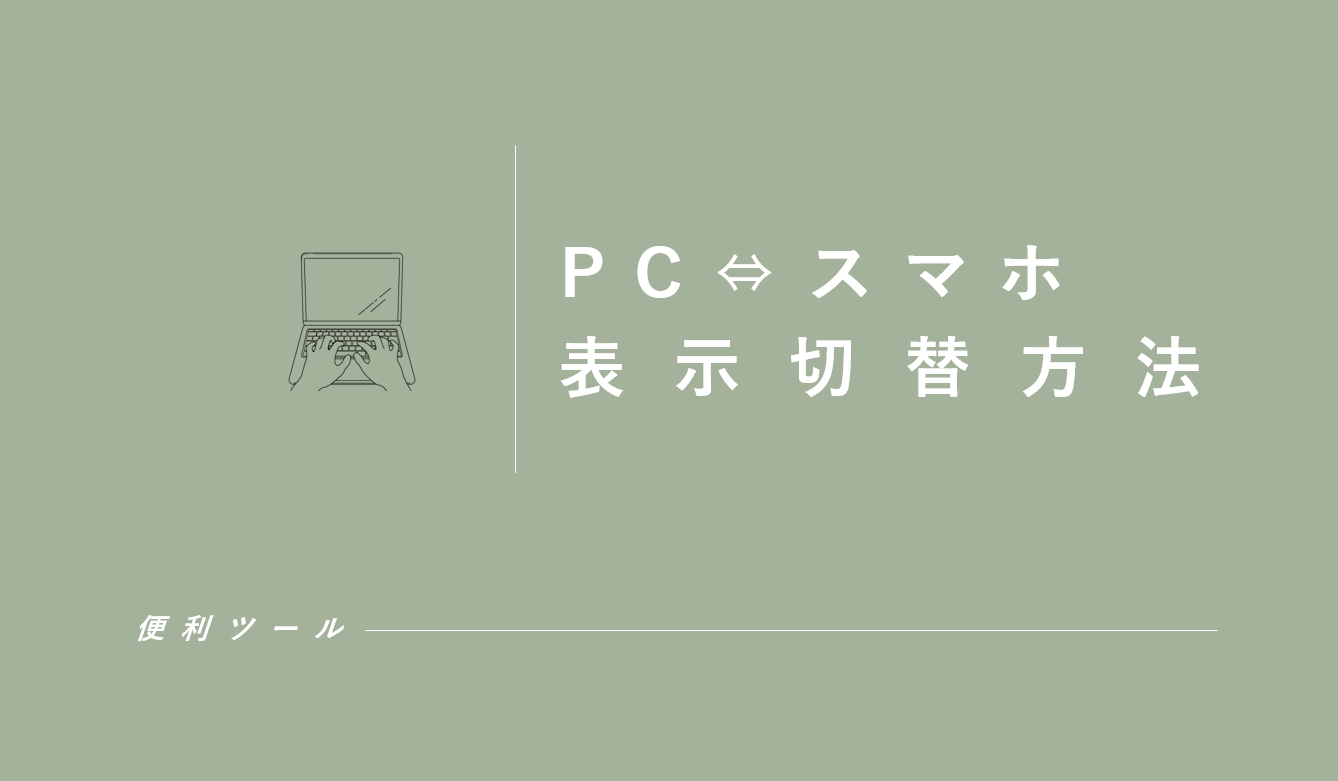
Webサイトには、パソコン版とスマホ版の2種類の表示方法があります。
- パソコンから、スマホ版のWebサイトを閲覧したい
- スマホから、パソコン版のWebサイトを閲覧したい
そう思ったことはありませんか?
パソコンからスマホ版を表示することも、スマホからパソコン版を表示することも、どちらも可能です

どちらも簡単にできるので、やり方を順番に説明していきます。
スマホからパソコン版サイトを表示する方法
使っているブラウザ(SafariやChrome)によって異なりますが、大きくは変わりません。
iPoneのデフォルトであるSafariの場合、以下の方法でパソコン版の表示ができます。
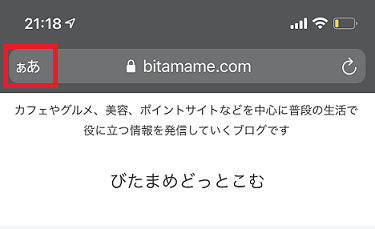
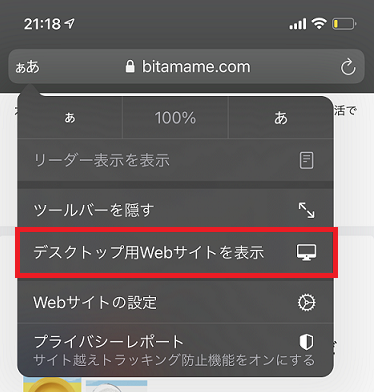
Chromeの場合、右上の「…」をクリックし「PC版サイトを見る」にチェックを入れることでパソコン版の表示ができます。
パソコンからスマホ版サイトを表示する方法
パソコンからスマホ版サイトを表示するには、「Google Chrome」を使います。
「Google Chrome」はGoogleが開発した、安全で高速なブラウザです。
「Google Chrome」でスマホ版サイトを表示する方法は2通りあります。
- デベロッパーツール画面から切り替える方法
- 拡張機能を使って切り替える方法
2つめの拡張機能を使って切り替える方法がおすすめです

①デベロッパーツール画面から切り替える方法
デベロッパーツールが表示されます
四角が2つ重なったようなマークです
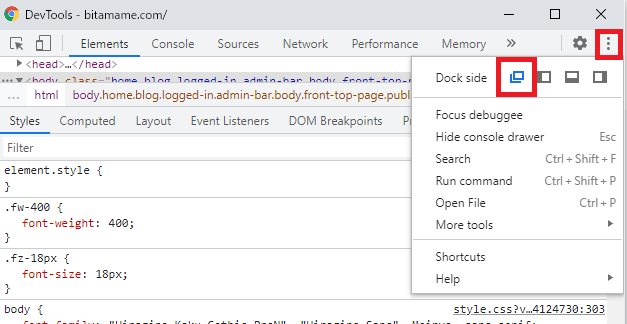
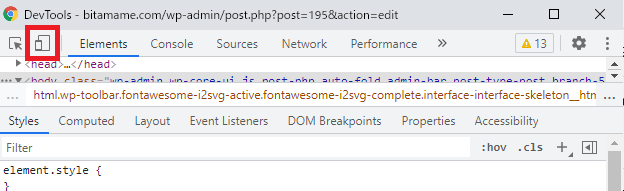
この方法だとGoogle Chromeをダウンロードするだけでスマホ版のサイトが見れます。
ただし、複数のリンクをまとめて開くことのできる「Linkclump」という拡張機能が使えません。
ポイントサイトなど、クリックすることが多いサイトを閲覧する場合は、次に紹介する方法であれば「Linkclump」も使えるのでおすすめです。(Linkclumpとは)
拡張機能を使って切り替える方法
「User-Agent Switcher for Chrome」はGoogleが開発したツールなので安心して利用してください。
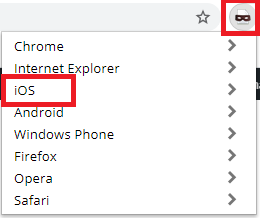
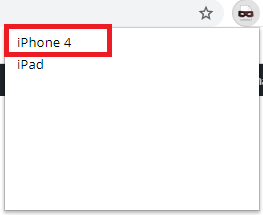
画像は少し古いのでiPhone4になってます
画面が大きいままだと見づらいので、手動で調整します。一番幅を狭くするといい感じで使えています。
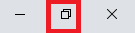
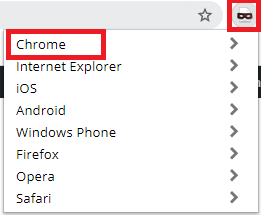
この方法であれば「Linkclump」という拡張機能も使えるので、スマホ版サイト表示でも複数のリンクをまとめて開くこともできます。
一度インストールすれば、以降は簡単にスマホ版とパソコン版を切り替えることができます。
まとめ
知っておけば意外と便利なパソコン、スマホ版表示切替方法でした。
パソコンでは「User-Agent Switcher for Chrome」を使っての切り替えの方が簡単でおすすめです。
ポイントサイトの日々の巡回で役立ちます。


